Rengøring af din bærbare computer for at fremskynde dit arbejde
Med tiden bliver systemet til en masse affald, der gør den bærbare computer langsommere: unødvendige programmer, midlertidige filer, poster i registreringsdatabasen. Du kan rense systemet og fremskynde dets arbejde ved hjælp af indbyggede værktøjer eller speciel software.
Sådan rengøres systemet
Det vigtigste ved at rense den bærbare computer fra snavs er processens regelmæssighed. Hvis du aldrig har prøvet at rense systemet, vil der ophobes så mange unødvendige data i det, at du kan glemme normal drift. Mange brugere begynder straks at tro, at hardwaren ikke længere trækker, og de har brug for en ny bærbar computer eller i det mindste en komplet geninstallation af systemet.
Geninstallation vil løse problemet, der vil ikke være noget affald tilbage, men du kan også fremskynde systemet på en mindre radikal måde, der ikke involverer sletning af brugerdata fra den bærbare computer. Selv rengøring med indbyggede værktøjer vil give en enorm positiv effekt. Men for ikke at glemme noget, vil vi lave en klar rækkefølge:
- Rengøring af skrivebordet. Fjern unødvendige filer og genveje til ubrugte programmer.
- Kontrol af dokumenter, herunder downloadede torrents. En typisk situation - jeg downloadede sæsonen af serien, så den, efterlod den som en dødvægt på disken. Slet - jo mere plads, jo hurtigere fungerer systemet.
- Afinstaller ubrugte programmer.
- Diskoprydning fra midlertidige filer.
- Rensning af registreringsdatabasen med CCleaner.
- Kontrollerer autorun-listen.
Hvis filen ikke fjernes, skal du bruge Unlocker-værktøjet. Den aflæser uafhængigt fra hukommelsen de processer, som filen er optaget af, og hjælper med hurtigt at rense systemet for data, der, når de slettes, giver fejlen "Kan ikke slettes. Filen bliver brugt af et andet program."
Afinstallation af programmer
Sørg for, at kun de programmer, du virkelig har brug for, er installeret på din bærbare computer. Det er bedre at rense systemet fra software "skrald" for at frigøre plads og øge ydeevnen lidt. Der er flere måder at afinstallere et program på:
- Gennem appletten Afinstaller et program i kontrolpanelet.
- Brug af sin egen afinstallationsfil Uninstall.exe.
- Brug af funktionerne i Revo Uninstaller-værktøjet (der er en gratis version).
Den tredje mulighed ser ud til at foretrække, fordi Revo Uninstaller fjerner programmet fuldstændigt, inklusive sletning af poster i systemregistret. Efter en standardafinstallation er der spor tilbage, som ikke er gode for systemet.
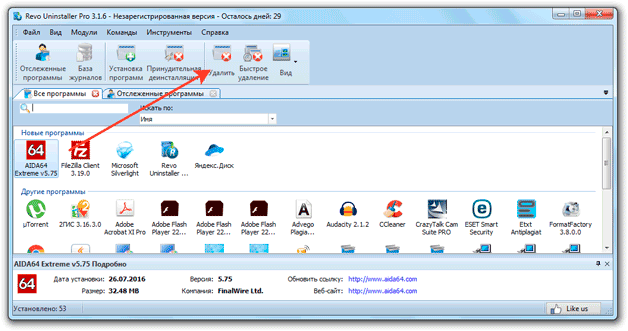
Efter fjernelse vil Revo Uninstaller tilbyde at rense systemet fra det resterende affald. Vælg en tilstand, og klik på Scan. 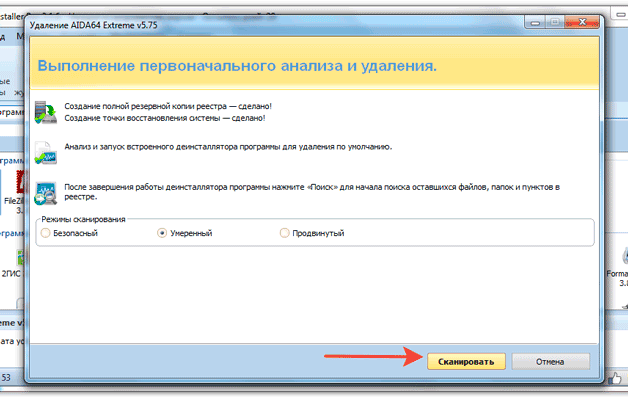
Programmet viser de resterende filer og mapper. Vælg dem, og klik på Fjern. 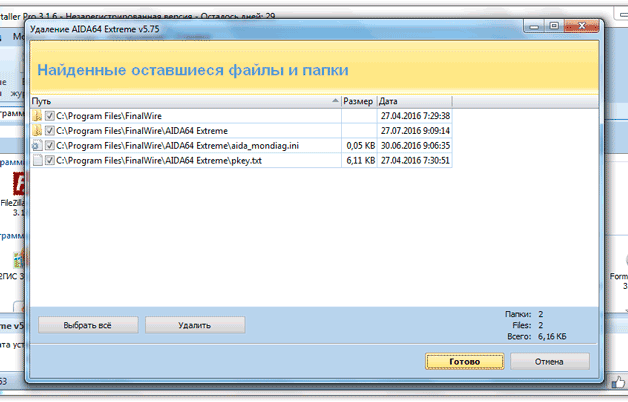
Med avanceret scanning kan du slette indtastninger i registreringsdatabasen, så applikationen bliver destrueret sporløst.
Sletning af midlertidige filer
Systemet akkumulerer en masse midlertidige filer, der tilstopper hukommelsen, som du skal af med.
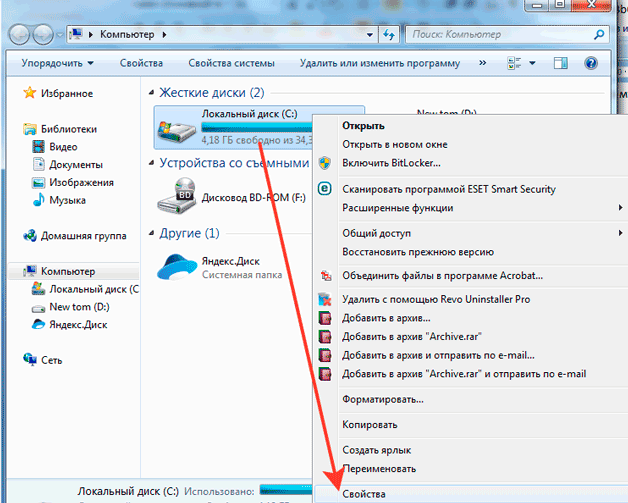
Den samme handling kan udføres ved hjælp af det gratis rengøringsværktøj CCleaner:
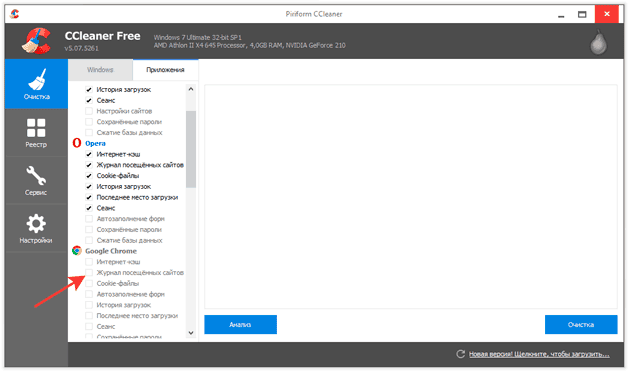
Sletning af midlertidige filer vil tømme papirkurven, så sørg for, at der ikke er noget brugbart i det, før du begynder at rense systemet. Derudover kan du rydde op i systemfiler:
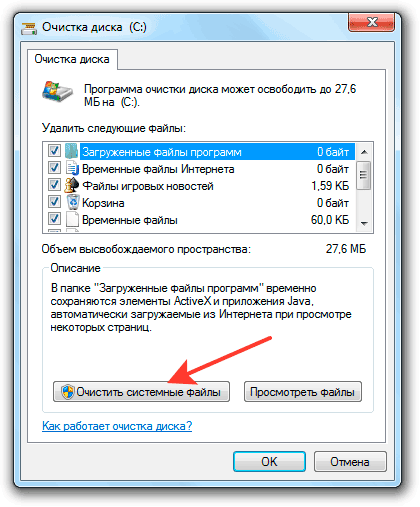
En anden liste over data, der kan slettes, vil blive dannet. Blandt dem vil være gamle opdateringer, som nogle gange fylder meget på harddisken. Når listen er dannet, skal du klikke på "OK" for at rydde op.
Rengøring af registreringsdatabasen
Systemregistret akkumulerer også en enorm mængde affald - poster om programmer, der blev slettet for længe siden. Hvis du afinstallerede gennem Revo Uninstaller, så vil der ikke være nogen poster tilbage, men rensning af registreringsdatabasen vil ikke skade under alle omstændigheder - der er stadig forkerte udvidelser eller forkerte firewallregler. Manuel sletning er udelukket: den er for lang og farlig - du kan slette den forkerte indtastning og få fejl i systemet. Registry skal renses ved hjælp af CCleaner:
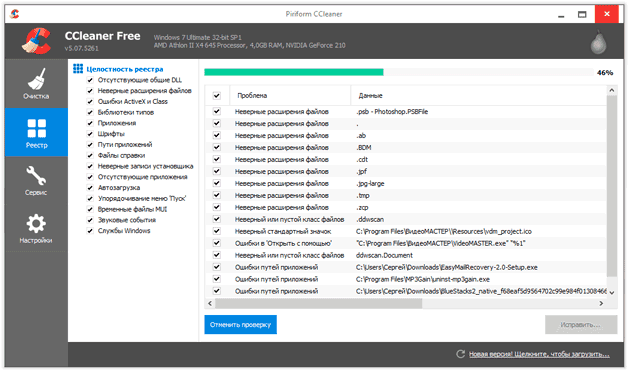
Hvis du aldrig har udført sådan en procedure før, vil du straks bemærke, at systemet er blevet hurtigere og mere stabilt.
Autorun indstillinger
For at fremskynde indlæsningen af den bærbare computer skal du rense autorun-listen. Programmer, der er indlæst med Windows, føjes til den. Jo flere programmer, jo længere tid tager det at starte dem. Sådan ryddes opstartslisten fra skrald:
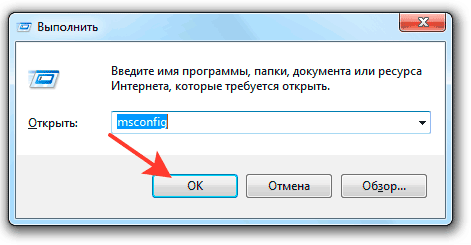
I standard autorun-listen kan du kun deaktivere programmer, men du vil ikke være i stand til at fjerne dem. Hvis du bogstaveligt talt vil rydde op i opstartsskrammel for at fremskynde dit system, skal du bruge CCleaner.
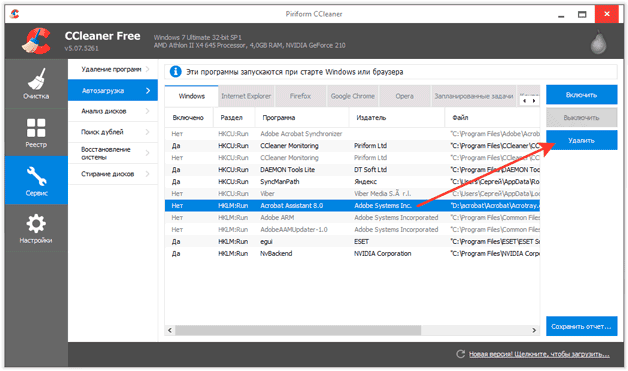
Da du allerede har åbnet fanen "Service" i CCleaner, skal du bruge en anden praktisk rengøringsfunktion til bærbar computer - søgningen efter dubletter. Alt er enkelt her: start søgningen, se resultatet, vælg hvilken version af filen du vil slippe af med (normalt er de fuldstændig identiske og oprettet på samme tid), og klik på "Slet valgte".
